Hoe Klif.sys BSOD-fout in Windows 10 te repareren
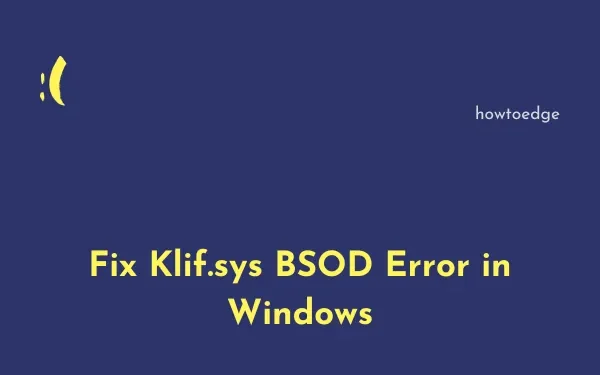
Bent u een Blue Screen of Death-fout tegengekomen die een stopcode Klif.sys weergeeft ? Welnu, deze bug kan optreden vanwege een component in het ” Kaspersky-antivirusprogramma “. Dit klinkt misschien vreemd, maar in werkelijkheid heeft u geen extern beveiligingsprogramma nodig om uw pc te beschermen tegen malware, virussen of trojaanse paarden. In feite zal het gebruik van een antivirus van derden uw systeem alleen maar extreem traag maken (als de processor niet aan de hogere kant is).
Schakel JavaScript in
Wat betekent KLIF-sys?
KLIF sys is in feite een apparaatstuurprogramma dat helpt bij een betere communicatie tussen de hardware en de externe apparaten die op uw pc zijn aangesloten. Deze driver heeft directe toegang tot beide: uw besturingssysteem en de hardware. Dus wanneer dit op de een of andere manier beschadigd raakt, kan dit een blauw scherm op uw pc veroorzaken.
Klif.sys BSOD-foutoplossingen
Aangezien u een blauw scherm krijgt in plaats van het inlogscherm, start u mogelijk niet normaal op in Windows. U moet dus eerst opstarten in de veilige modus en vervolgens de volgende suggesties proberen:
1] Verwijder Antivirus van derden
Het is bekend dat de aanwezigheid van een antivirusprogramma van derden, met name Kaspersky, dit probleem in de eerste plaats veroorzaakt. Om van dit probleem af te komen, is het verwijderen van antivirusprogramma’s van derden de beste oplossing. U kunt het Configuratiescherm gebruiken om elk programma te verwijderen dat u extern hebt geïnstalleerd. Hier leest u hoe u deze taak uitvoert –
- Start het Configuratiescherm en klik op Een programma verwijderen .
- Klik met de rechtermuisknop op het antivirusprogramma en selecteer
Uninstall.
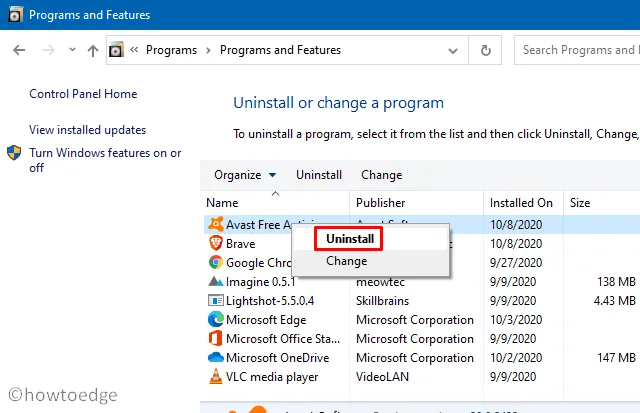
- Wanneer er een bevestigingsvenster verschijnt, drukt u op Ja .
- Volg nu de instructies op het scherm om de applicatie volledig te verwijderen.
- Zodra dit voorbij is, start u Windows opnieuw op om ook alle overgebleven bestanden te verwijderen.
Als u Kaspersky niet met succes van uw computer kunt verwijderen, kunt u een officieel hulpprogramma van het bedrijf, dwz Kavremover, gebruiken om deze toepassing te verwijderen.
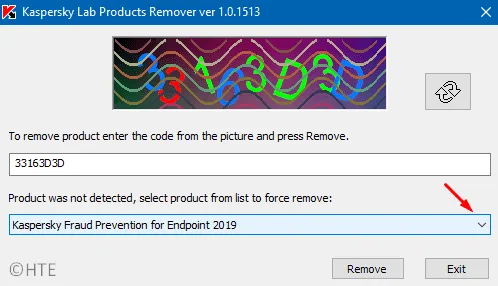
|
Als u een beveiligingstoepassing uit de Windows Store hebt geïnstalleerd, zorg er dan voor dat u deze ook verwijdert. Ga hiervoor naar |
2] Verwijder Klif.sys
De blauwe schermfout Klif.sys treedt meestal op wanneer de systeembestanden op de een of andere manier beschadigd raken. Als u het externe antivirusprogramma al hebt verwijderd, volgt u de onderstaande richtlijn om het bestand Klif.sys te verwijderen:
- Klik met de rechtermuisknop op het Windows-pictogram en selecteer Uitvoeren .
- Kopieer/plak het onderstaande pad in het tekstveld en druk op OK .
C:\Windows\System32\drivers
- Druk op Ctrl + F , typ Klif.sys en druk op Enter om naar dit bestand te zoeken.
- Eenmaal gevonden, klik met de rechtermuisknop op dit bestand en kies ervoor om het te verwijderen.
- Verwijder op dezelfde manier het Klif.sys-bestand dat beschikbaar is op de onderstaande locatie –
C:\Windows\System32\DRUSTORE\ folder
- Nadat u dit bestand op beide locaties hebt verwijderd, start u Windows opnieuw op en controleert u of het probleem is opgelost of niet.
3] Voer SFC/DISM-scans uit
Als het probleem met het blauwe scherm zich blijft voordoen, kan dit komen door corruptie in het Windows Image-bestand. Men kan de beschadigde systeembronnen herstellen door SFC- en DISM-scans uit te voeren. Ga als volgt te werk om deze hulpprogramma’s uit te voeren:
- Start de opdrachtprompt als beheerder .
- Typ
sfc/scannowen druk op Enter. Deze tool gaat op zoek naar beschadigde bestanden op de computer en indien gevonden, worden deze ook hersteld.
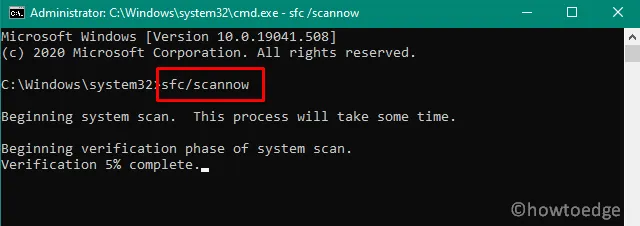
- Wacht een paar minuten en start uw computer opnieuw op zodra de reparatie is voltooid.
- Voer vervolgens de onderstaande opdrachtregel uit om te controleren op corruptie in Windows Image –
DISM.exe /Online /Cleanup-image /Restorehealth
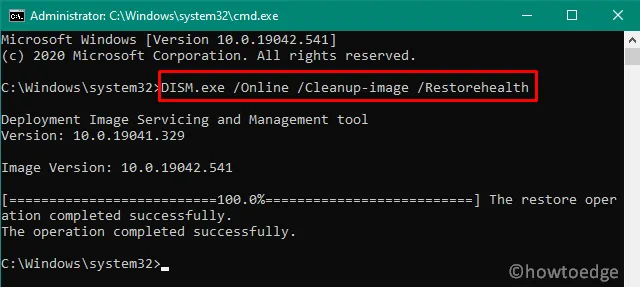
- Wanneer u de “Herstelbewerking met succes voltooid” ontvangt, start u uw pc opnieuw op om de bovenstaande wijzigingen op te nemen.
Vanaf de volgende aanmelding zou u het blauwe scherm Klif.sys niet moeten krijgen tijdens het opstarten van uw apparaat.
4] Gebruik systeemherstelpunten
Als u eerder een systeemherstelpunt had gemaakt , is er geen betere optie dan uw pc terug te zetten naar een eerdere staat toen alles redelijk normaal werkte. Maak echter een kopie van uw persoonlijke bestanden en mappen voordat u verder gaat met deze optie. Hier leest u hoe u deze taak uitvoert –
- Open het dialoogvenster Uitvoeren (druk op WinKey + R).
- Typ
rstruihet tekstveld in en druk op Enter . - Druk op Volgende op het volgende scherm om alle herstelpunten te bekijken.
- Kies de nieuwste en klik op “Scannen naar getroffen programma’s”.
- Hiermee wordt gecontroleerd op eventuele wijzigingen op de computer en wordt een lijst weergegeven met programma’s die zullen worden verwijderd. Noteer dergelijke toepassingen, sluit het pop-upvenster en klik nogmaals op Volgende .
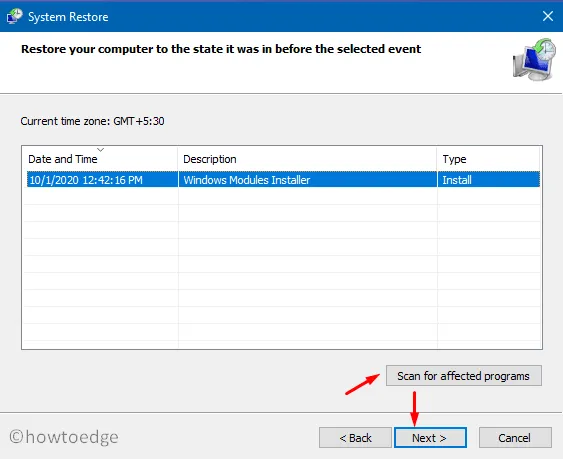
- Druk ten slotte op Voltooien om te beginnen met het herstellen van uw pc. Als er een bevestigingsvenster verschijnt, tikt u op Ja .
- Dit proces is meestal binnen 25-30 minuten voltooid, maar de timing kan variëren van pc tot pc, afhankelijk van de grootte van uw back-up.
5] Schone installatie Windows 10 OS
Als geen van de bovenstaande oplossingen de blauwe schermfout Klif.sys verhelpt, voert u een schone installatie van Windows 10 op uw computer uit.
- Download en installeer Windows 10 oktober 2020 Update
- Schone installatie van Windows 10 1903 met behulp van opstartbare media



Geef een reactie